Bạn đã quá mệt mỏi với tình trạng máy tính chạy ì ạch, chậm chạp và khiến năng suất làm việc của bạn giảm xuống một cách rõ rệt. Đây là biểu hiện của việc suy giảm hay xảy ra một lỗi nào đó trên ổ cứng máy tính.

Do đó, một phương pháp giải quyết đơn giản trường hợp trên đó chính là tối ưu lại máy tính của bạn bằng cách sử dụng các phần mềm chống phân mảnh. Trong đó hiểu một cách đơn giản cách thực hiện của phương pháp này là giúp bạn sắp xếp lại gọn gàng các Sector và từ đó sẽ làm máy tính của bạn hoạt động ổn định hơn.
Trên thị trường hiện nay có khá nhiều phần mềm chống phân mảnh ổ cứng nên có rất nhiều sự lựa chọn có bạn. Nhưng điều này cũng là “con dao hai lưỡi” bởi nó khiến bạn bị “lạc”trong một “rừng” phần mềm mà không biết chọn loại phần mềm nào chất lượng.
Cho nên, để giải quyết vấn đề trên HocvieniT.vn sẽ thông qua bài viết này chia sẻ cho các bạn một số phần mềm chống phân mảnh ổ cứng chất lượng nhất.
Disk Defragmenter
Đây là phần mềm được Windows tích hợp sẵn trong máy tính của bạn và phần mềm này cũng không yêu cầu thêm bất kỳ thiết bị thêm nào. Vậy nên, bạn có thể sử dụng phần mềm chống phân mảnh ổ cứng bất cứ khi nào bạn thích.
Nguyên lý hoạt động của phần mềm này cực kỳ đơn giản. Đầu tiên, phần mềm sẽ tiến hành phân tích toàn bộ ổ cứng. Tiếp theo là sắp xếp lại các tập tin, thư mục có trong ổ cứng thành một khối liên kết với nhau.
Để sử dụng phần mềm Disk Defragmenter bạn thực hiện lần lượt theo các thao tác sau:
- Vào Conputer, kích phải chuột vào phân vùng bạn muốn chống phân mảnh và chọn Properties.
- Sau đó nhấn vào tùy chọn Optimize and defragment drive và chọn Optimize.
- Lúc này bạn ở đang trong giao diện của Optimize Drives, bạn nhấn vào Analyze hoặc nhấn chọn Change settings để thiết lập trình tự để tiến hành quá trình chống phân mảnh ổ đĩa.
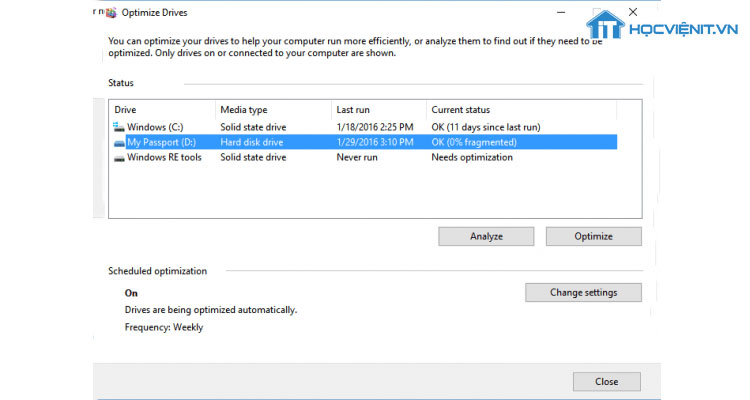
Lưu ý: Quá trình chống phân mảnh ổ đĩa sẽ tốn một khoảng thời gian nhất định tùy thuộc vào mức dung lượng, tổng số lượng file, cũng như tình trạng phân mảnh của ổ đĩa hiện tại ra sao.
Defraggler
Defraggler là một phần mềm do Piriform sản xuất, cung cấp miễn phí cho người dùng. Phần mềm này có chức năng cơ bản là giúp người dùng chống phân mảnh các tập tin cá nhân trên máy tính của họ.
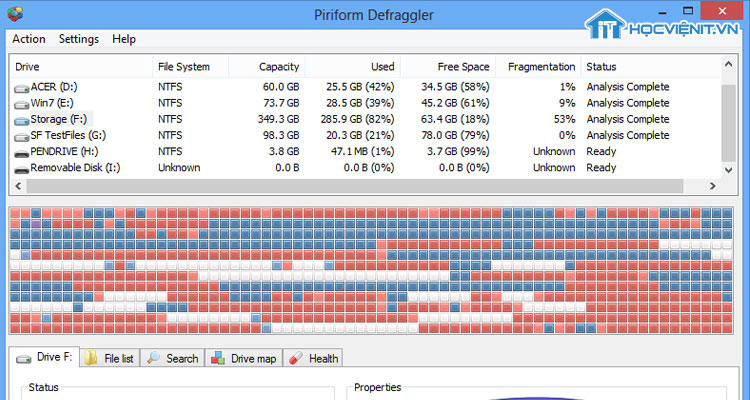
Khi phần mềm này được sử dụng sẽ cho ra kết quả là một bảng danh sách các phân vùng của ổ cứng. Tại đây bạn có khả năng chống phân mảnh cho ổ cứng mà bạn muốn bằng cách thực hiện thao tác sau:
Nhấn chuột vào phân vùng bạn muốn chống phân mảnh và chọn ANALYZE. Khi đó, phần mềm sẽ tiến hành kiểm tra các file tập tin… bị phân mảnh. Và khi quá trình kiểm tra diễn ra xong, bạn nhấn DEFRAGGLER để hoàn thành.
Bạn có thể tải phần mềm Defraggler tại đây
Mydefrag
Mydefrag là phần mềm không chỉ giúp bạn chống phân mảnh mà còn có khả năng tối ưu hóa cho ổ cứng.
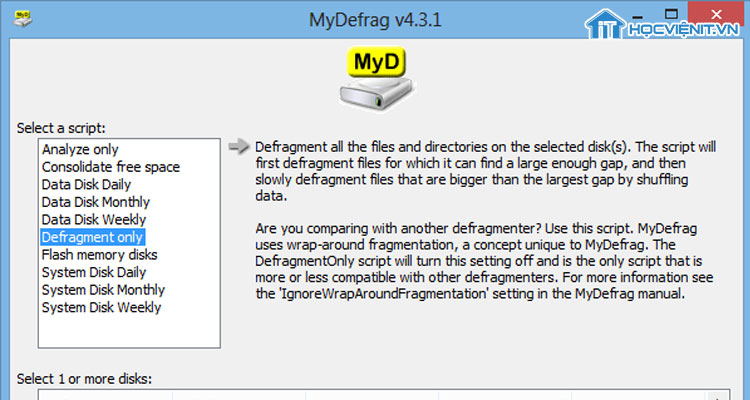
Trong đó, một tính năng nổi trội của phần mềm này là có thể quét bao quát được toàn bộ ổ cứng bao gồm cả phần cứng mà các phần mềm khác bỏ qua. Sau đó, phần mềm sẽ dịch chuyển các tập tin về vị trí phù hợp nhất.
Qua cách thức hoạt động trên bạn cũng có thể thấy phần mềm này có khả năng chống phân mảnh cho ổ cứng của bạn một cách toàn diện. Từ đó cũng kéo theo tốc độ làm việc, xử lý thông tin gia tăng đáng kể trong quá trình làm việc.
Thêm vào đó, phần mềm Mydefrag còn có tính năng thiết lập trình tự chống phân mảnh ổ đĩa tự động giúp bạn có một khoảng thời gian tự do và không phải ngồi đợi từng thao tác cho đến khi quá trình chống phân mảnh hoàn thành.
Auslogics Disk Defrag
Giống với tất cả các phần mềm ở trên, Auslogics Disk Defrag mang chức năng chống phân mảnh ổ cứng và có một phiên bạn được cho phép sử dụng hoàn toàn miễn phí.
Kèm theo đó, tốc độ xử lý thông tin cũng như hoạt động của phần mềm khá ổn định và kết quả cho ra chất lượng, hiệu quả. Ngoài ra, người dùng còn có khả năng thiết lập quá trình chống phân mảnh cho nhiều ổ đĩa và nhiều phân vùng khác nhau.
Cách sử dụng của phần mềm Auslogics Disk Defrag cũng cực kỳ đơn giản. Bạn chỉ cần khởi động phần mềm, vào Advanced tools và cuối cùng nhấn chọn Defragment để bắt đầu quá trình chống phân mảnh ổ cứng máy tính.
Smart Defrag
Trong tất cả các phần mềm mà HocvieniT.vn kể trên thì đây có lẽ là phần mềm có khả năng chống phân mảnh cho ổ cứng mạnh mẽ nhất.
Trong đó, những lợi ích mà phần mềm Smart Defrag đem lại bao gồm sắp xếp lại các dữ liệu có trên ổ cứng một cách hợp lý nhất, đồng thời kết với các công cụ khác để giúp máy tính có khả năng hoạt động tối ưu và hiệu quả nhất, hơn nữa phần mềm này không chỉ được sử dụng cho ổ cứng mà bạn còn có thể sử dụng tương tự cho các file dữ liệu, thư mục hay thậm chí là thư mục dữ liệu game
Do đó có thể nói rằng một khi bạn sở hữu được phần mềm Smart Defrag thì công việc chống phân mảnh cho ổ cứng sẽ trở lên “dễ như ăn bánh”. Bởi nhiệm vụ duy nhất của bạn là lựa chọn ổ cứng mà bạn muốn phân tích và các công việc còn lại phần mềm sẽ hỗ trợ cho bạn toàn bộ.
Nói chung, tuy cùng mang trong mình chức năng chống phân mảnh mạnh mẽ cho ổ cứng nhưng mỗi một phần mềm lại có ưu và nhược điểm khác nhau. Cho nên việc chọn phần mềm thích hợp là phụ thuộc hoàn toàn vào nhu cầu của bạn.
Ngoài ra, HocvieniT.vn khuyến cáo bạn nên thực hiện chống phân mảnh cho ổ cứng mỗi tháng một lần để đảm bảo hiệu quả cũng như giúp bảo vệ máy tính của bạn tốt nhất.
Chúc bạn thành công!
Mọi chi tiết xin vui lòng liên hệ:
CÔNG TY CỔ PHẦN HỌC VIỆN IT
MST: 0108733789
Tổng đài hỗ trợ: 024 3566 8686 – Hotline: 0981 223 001
Facebook: www.fb.com/hocvienit
Đăng ký kênh Youtube để theo dõi các bài học của Huấn luyện viên tốt nhất: http://bit.ly/Youtube_HOCVIENiT
Tham gia cộng đồng Học viện IT.vn tại: https://www.facebook.com/groups/www.hocvienit.vn/
Trụ sở Hà Nội: Số 8 ngõ 117 Thái Hà, Đống Đa, Hà Nội
Hồ Chí Minh: Số 283/45 Cách Mạng Tháng Tám, Phường 12, Quận 10, TP.HCM
Hải Phòng: Số 94 Quán Nam, Lê Chân, Hải Phòng
Thái Nguyên: Số 297 Lương Ngọc Quyến, TP. Thái Nguyên
Học viện IT.vn – Truyền nghề thực tế cùng bạn đến thành công!



Bài viết liên quan
Hướng dẫn vệ sinh quạt tản nhiệt laptop cho học viên mới
Trong bài viết này, Học viện iT sẽ hướng dẫn các bạn học viên mới...
Th7
Hướng Dẫn Thay Quạt Tản Nhiệt Laptop – Quy Trình Chuẩn Học Viện iT
Thay quạt tản nhiệt laptop là kỹ năng cơ bản mà mọi kỹ thuật viên...
Th7
Lỗi Driver Windows 10/11: Cách Xử Lý Hiệu Quả Như Kỹ Thuật Viên Chuyên Nghiệp
Bạn gặp lỗi WiFi mất kết nối, loa không phát tiếng hay máy liên tục...
Th7
Làm gì khi gặp lỗi chuột máy tính bị đảo ngược trái phải?
Bạn đang gặp rắc rối vì chuột máy tính bị đảo ngược trái phải? Học...
Th7
Hướng dẫn sửa touchpad laptop bị tróc sơn, trầy xước
Vì phải tiếp xúc liên tục với ngón tay, touchpad rất dễ bị tróc sơn...
Th7
Hướng dẫn thay touchpad laptop cho người mới
Bài viết này sẽ hướng dẫn học viên Học Viện iT cách thay touchpad laptop...
Th7